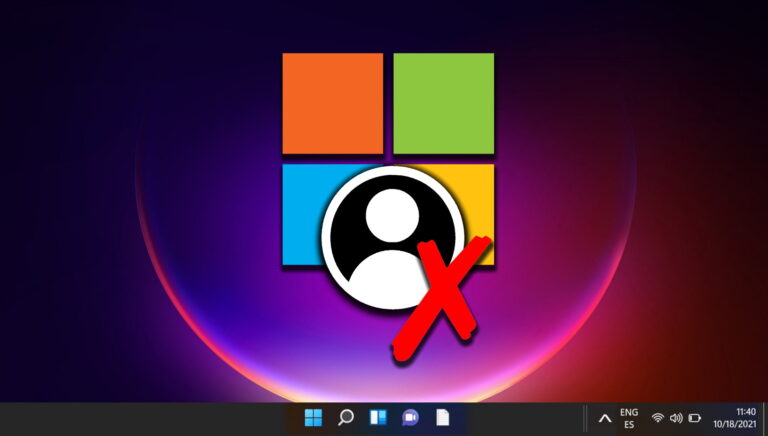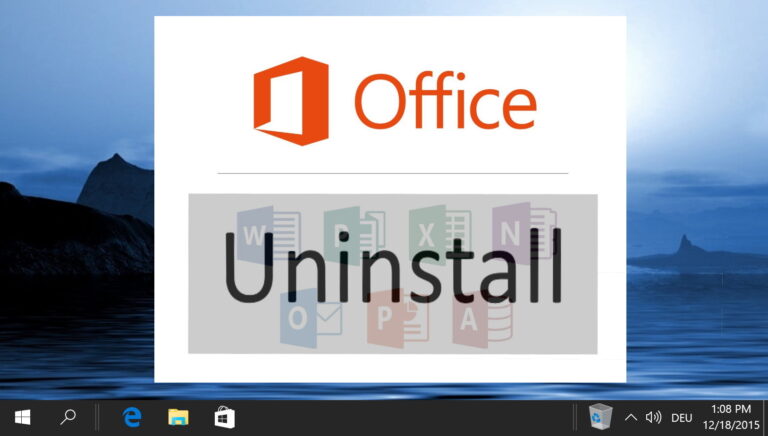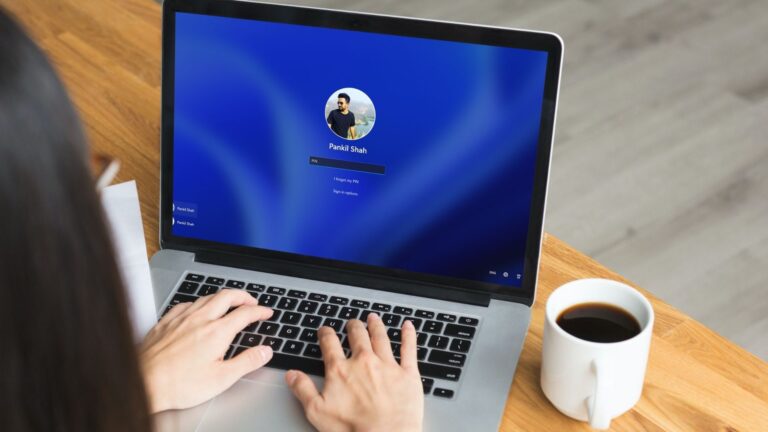Как исправить неработающий звук уведомлений Microsoft Teams
Microsoft Teams остается неотъемлемой частью многих стартапов, организаций и предприятий по всему миру. Некоторые люди полагаются на приложение Teams для общения, совместной работы и даже проведения видеоконференций. Однако, когда звук уведомления Teams не работает, это может привести к путанице. Вместо того, чтобы часто проверять Microsoft Teams, вы можете использовать приведенные ниже приемы, чтобы исправить звук уведомления Teams, который не работает на iPhone, Android и Windows.

Программы для Windows, мобильные приложения, игры - ВСЁ БЕСПЛАТНО, в нашем закрытом телеграмм канале - Подписывайтесь:)
Вы можете пропустить важные сообщения команды, объявления и другие обновления, когда звук уведомления Teams перестанет работать. Приведенные ниже шаги по устранению неполадок охватывают исправление в Microsoft Teams на каждой платформе. Без дальнейших церемоний, давайте начнем.
1. Команды Microsoft в Windows
В Windows вам нужно посетить параметры уведомлений в приложении «Настройки», чтобы убедиться, что они включены правильно. Вот что вам нужно сделать.
Шаг 1: Нажмите сочетание клавиш Windows + I, чтобы открыть приложение «Настройки».
Шаг 2: Выберите «Система» на левой боковой панели.
Шаг 3: Нажмите «Уведомления» на правой панели.

Шаг 4. Прокрутите до Microsoft Teams и щелкните по нему.

Шаг 5. Включите переключатель «Воспроизвести звук при получении уведомления».

Если вы в основном взаимодействуете с уведомлениями Teams в Windows, щелкните переключатель рядом с High, чтобы отображать предупреждения Teams над приоритетными уведомлениями в центре уведомлений.
Включить звук ПК с Windows
Если вы включили Отключение звука для всей системы на ПК с Windows, вы не будете слышать звуки уведомлений ни для одного приложения.
Шаг 1: Щелкните значок динамика на панели задач.
Шаг 2: Выберите значок звука, чтобы включить звук на ПК, и используйте ползунок громкости, чтобы увеличить громкость.

Проверьте настройки уведомлений в Microsoft Teams
Microsoft Teams использует встроенный стиль уведомлений и настройки по умолчанию в Windows 11. Вам нужно будет дважды проверить настройки звука в настройках Teams.
Шаг 1. Запустите Microsoft Teams в Windows.
Шаг 2: Нажмите на три вертикальные точки в правом верхнем углу и выберите «Настройки».

Шаг 3: Выберите «Уведомления» на боковой панели.
Шаг 4. Включите переключатель «Воспроизведение звука для входящих вызовов и уведомлений».
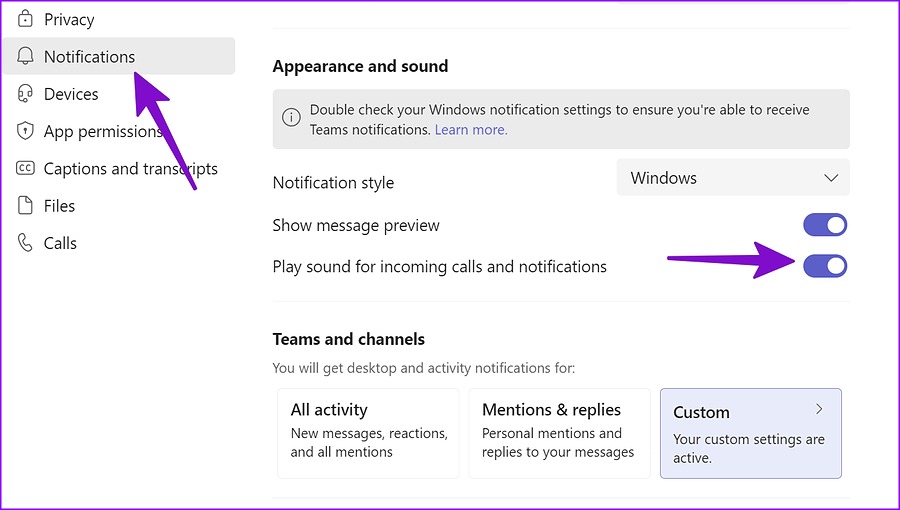
Вы можете закрыть Microsoft Teams и начать получать оповещения со звуком. Вы можете настроить рабочий стол Teams и уведомления об активности из одного и того же меню.
2. Команды Microsoft на iPhone
Если вы в основном проверяете Microsoft Teams на своем iPhone, проблема с неработающим звуком уведомлений может привести к тому, что вы пропустите важные сообщения и оповещения о встречах. Давайте проверим настройки уведомлений Teams и внесем необходимые изменения.
Шаг 1: Откройте «Настройки» на вашем iPhone.
Шаг 2. Прокрутите до Microsoft Teams.
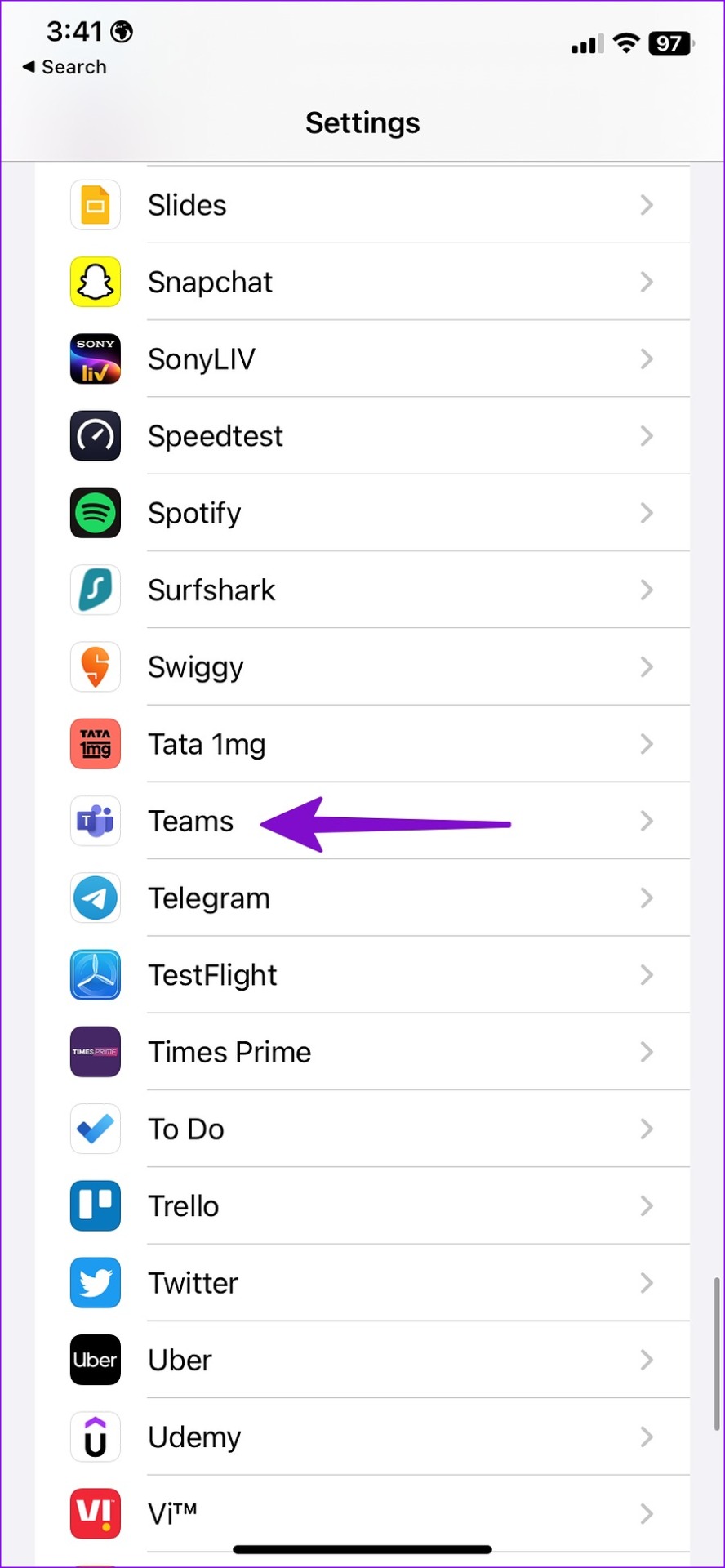
Шаг 3: Выберите «Уведомления».
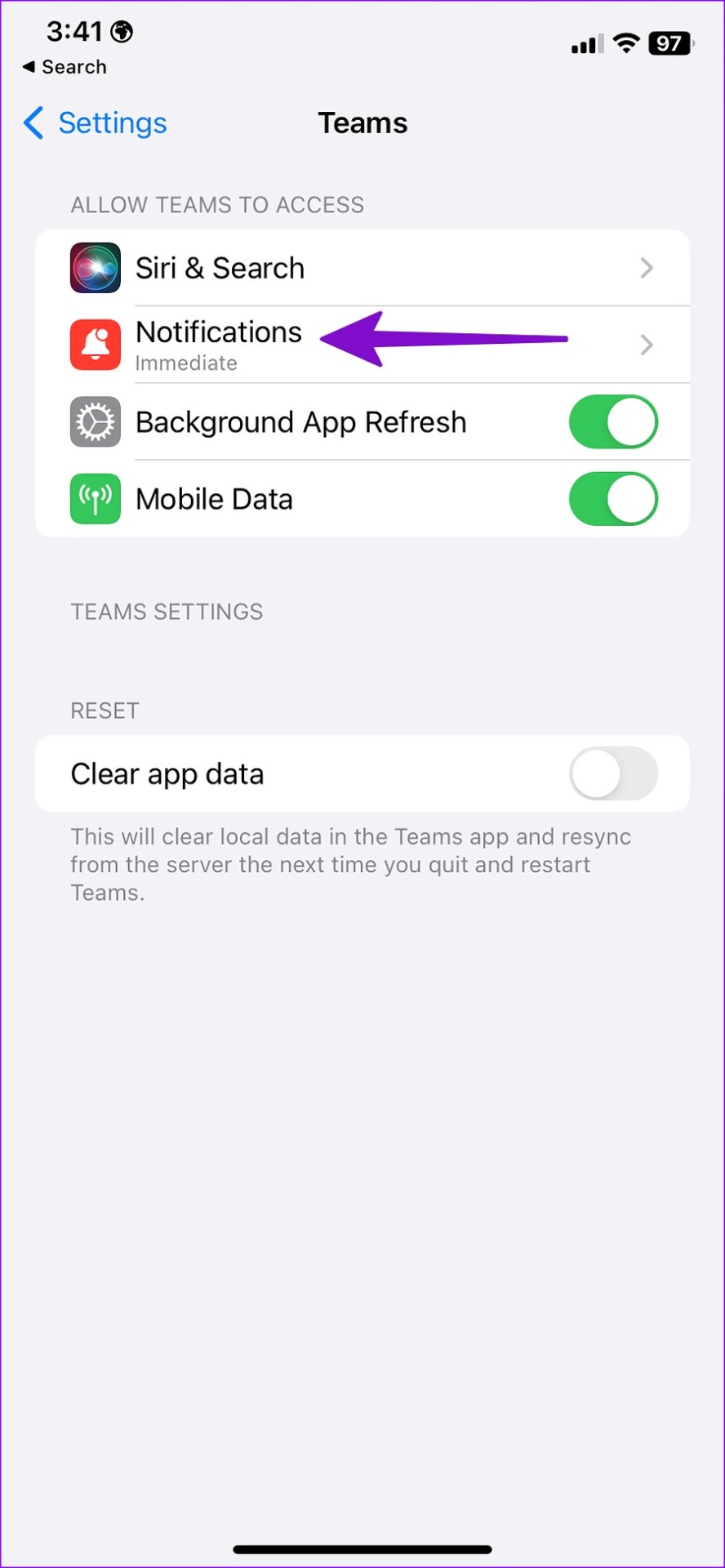
Шаг 4: Включите переключатель «Звуки».
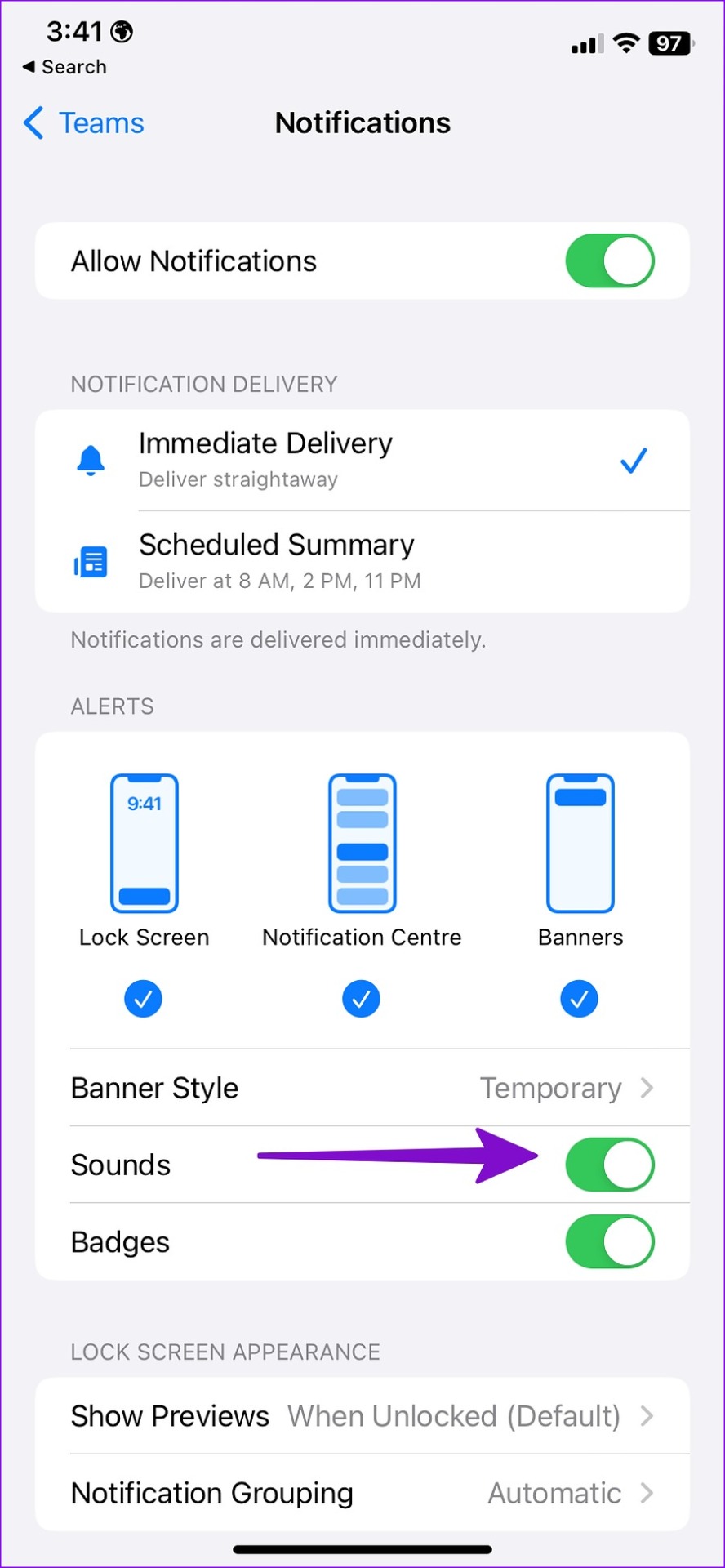
Проверьте настройки уведомлений в Teams для iPhone
Если вы хотите настроить собственный звук для оповещений Teams, внесите изменения в настройках приложения.
Шаг 1. Откройте Microsoft Teams на своем iPhone.
Шаг 2: Нажмите на свою учетную запись в верхнем левом углу.

Шаг 3. Откройте «Настройки» и выберите «Уведомления».

Шаг 4: Нажмите «Звук» в разделе «Оповещения».

Шаг 5. Убедитесь, что для него не установлено значение «Нет». Выберите предпочитаемый тон уведомлений Teams на iPhone.

Удалить команды из запланированной сводки
Когда вы добавляете Microsoft Teams в запланированную сводку, система блокирует уведомления Teams и автоматически отправляет все предупреждения в подходящее время. Вы можете удалить Microsoft Teams из запланированной сводки на вашем iPhone.
Шаг 1: Откройте «Настройки» на вашем iPhone.
Шаг 2. Выберите «Уведомления».

Шаг 3. Нажмите «Запланированные сводки».

Шаг 4. Отключите Microsoft Teams из следующего меню.
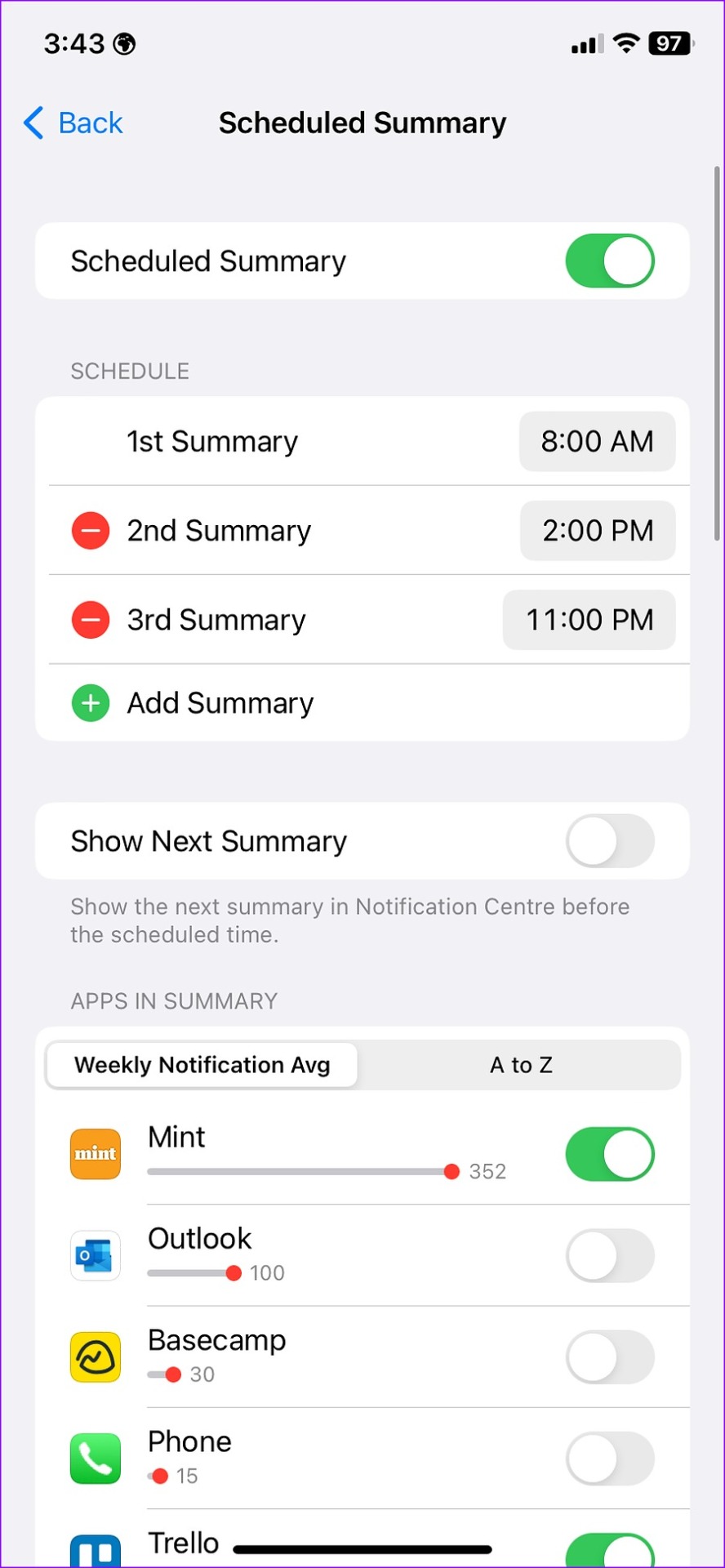
Также следует проверить звуковой профиль устройства. Если на вашем iPhone отключен звук, вы не услышите звук уведомления для любого установленного приложения. Вы должны использовать боковую кнопку, чтобы включить звук вашего iPhone.
3. Команды Microsoft на Android
Прежде чем мы внесем изменения в настройки Microsoft Teams, вы должны сначала проверить громкость уведомлений на своем телефоне Android.
Увеличить громкость уведомлений
Шаг 1. Откройте «Настройки» на своем телефоне Android.
Шаг 2. Прокрутите до пункта «Звук и вибрация».

Шаг 3: Используйте ползунок громкости, чтобы увеличить громкость звонка и уведомлений.

Вы можете изменить звук уведомления по умолчанию из того же меню.
Шаг 4. Прокрутите до пункта «Звук уведомлений по умолчанию».
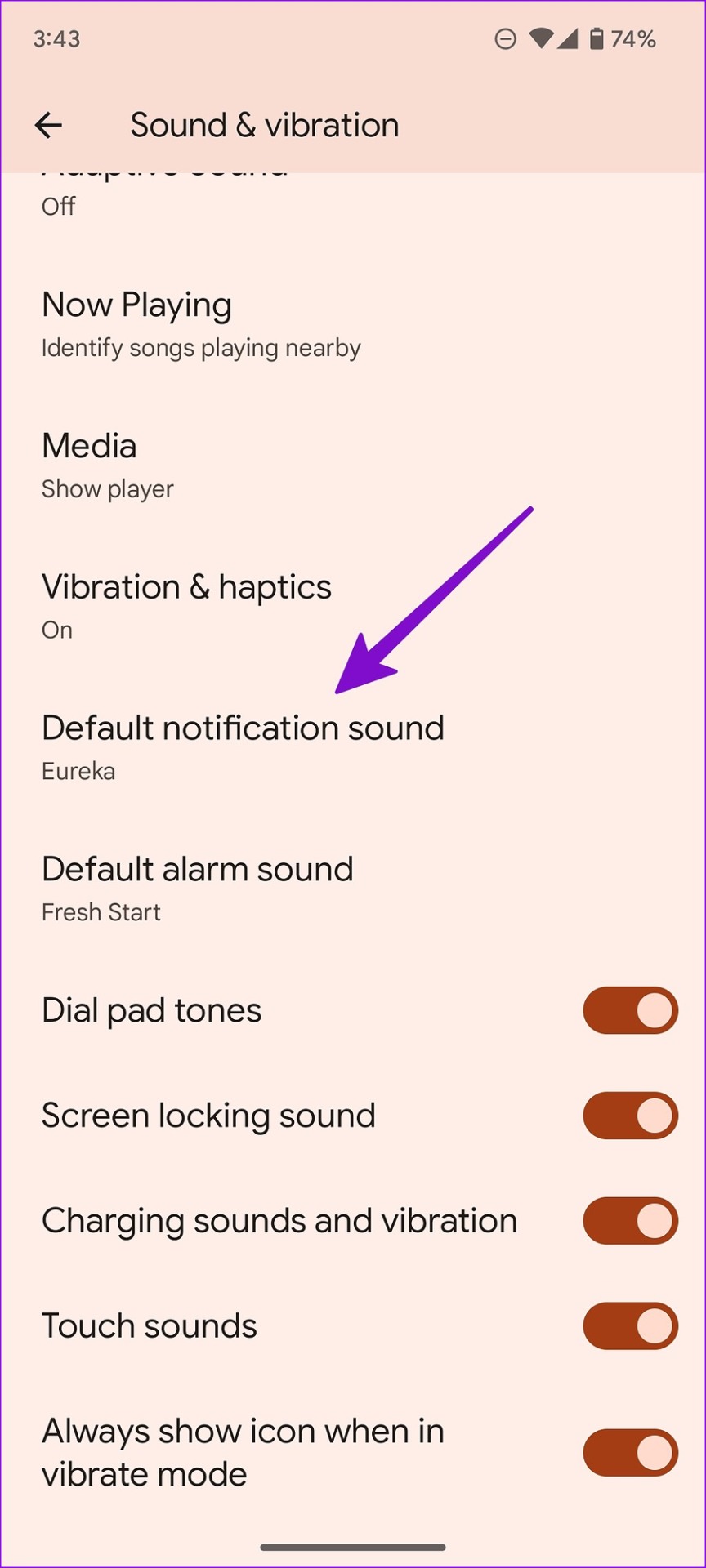
Шаг 5: Выберите один из звуков устройства в следующем меню. Убедитесь, что он не выбран как «Нет».
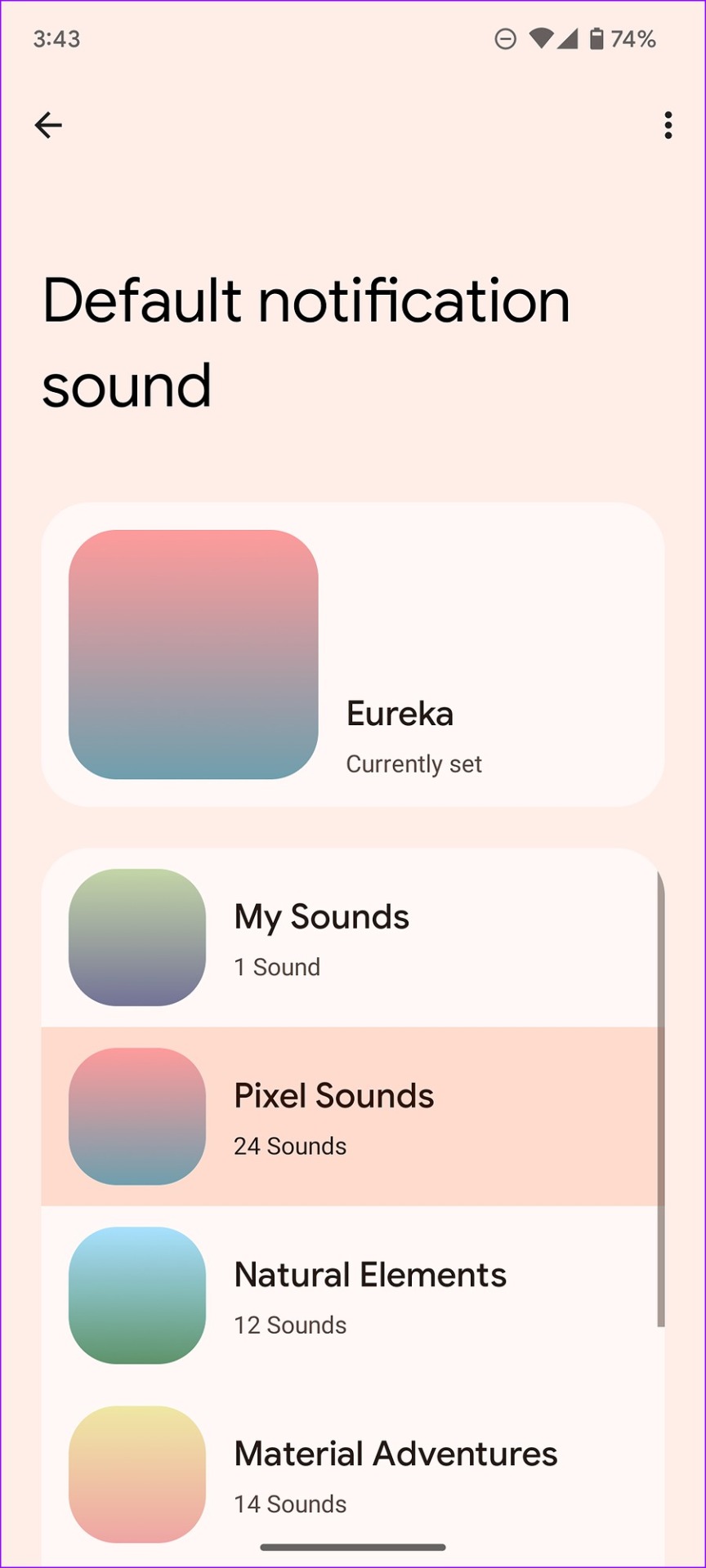
Проверьте каналы уведомлений Teams
Вы можете проверить каналы уведомлений Teams и установить звуковой профиль по умолчанию. Выполните указанные ниже действия.
Шаг 1. Нажмите и удерживайте значок приложения Microsoft Teams, а затем нажмите кнопку «i».
Шаг 2: Выберите «Уведомления» в информационном меню приложения.
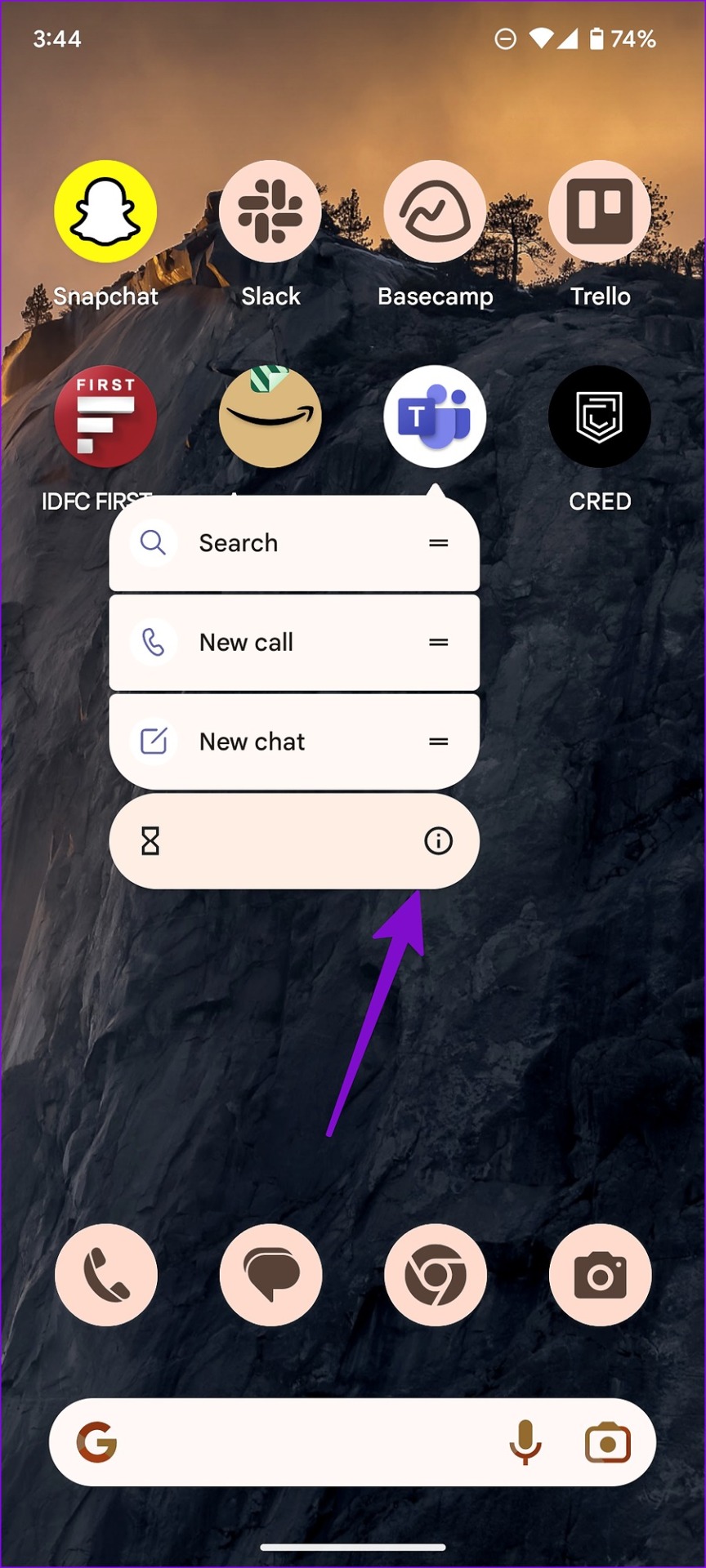
Шаг 3: Выберите тип уведомления и нажмите «По умолчанию» в следующем меню.
Отключить тихое время в Microsoft Teams
Когда вы включаете тихие дни или часы в Microsoft Teams, программное обеспечение отключает звук всех уведомлений Teams на вашем телефоне Android.
Шаг 1. Откройте Microsoft Teams на своем телефоне Android.
Шаг 2: Выберите свою учетную запись и откройте «Уведомления».

Шаг 3. Нажмите «Во время тишины» в разделе «Блокировать уведомления».
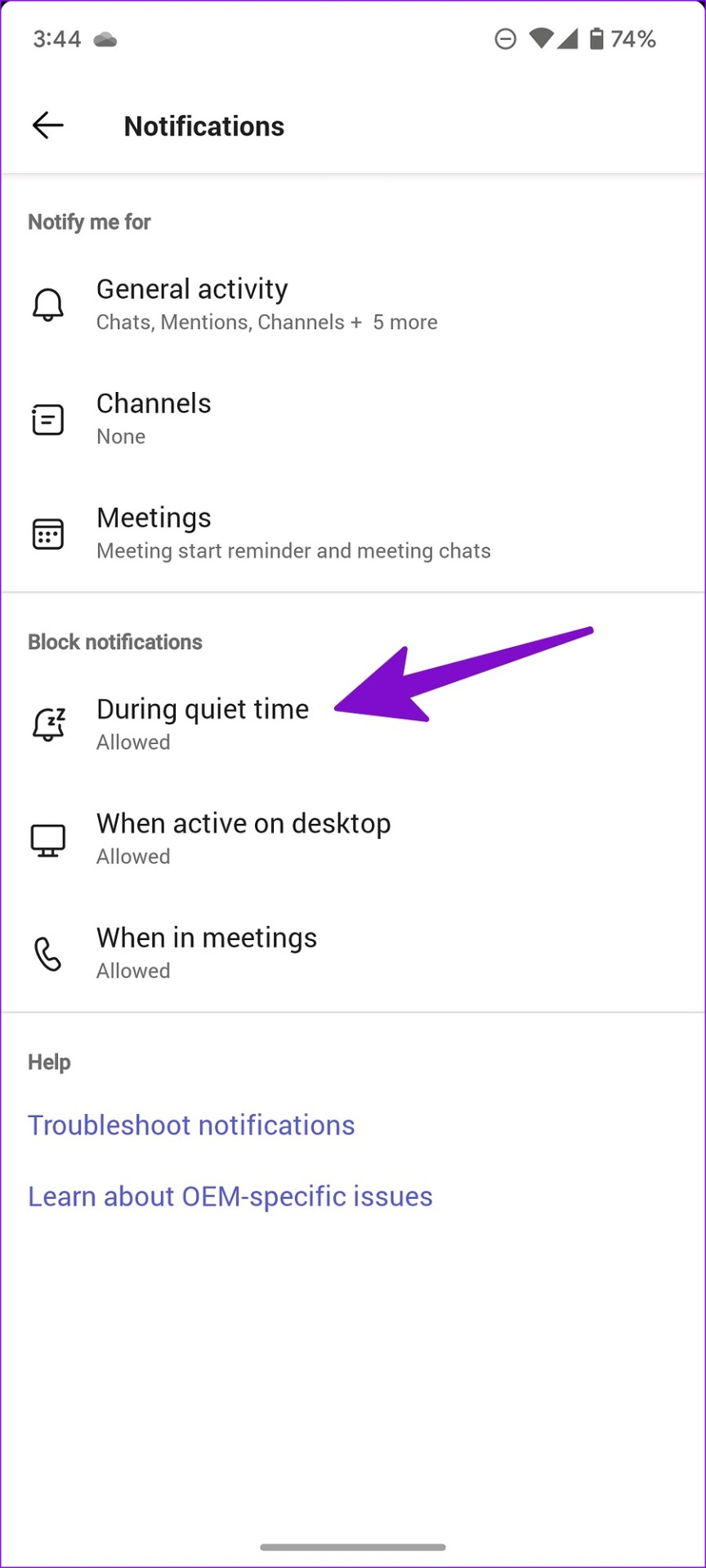
Шаг 4: Отключите переключатели «Ежедневные тихие часы» и «Тихие дни».

Получите последние обновления Teams
Звук уведомления Microsoft Teams, который не работает, может иногда прерывать ваш рабочий процесс. Прежде чем вы пропустите важные объявления Teams, выполните описанные выше действия по устранению неполадок и мгновенно получите звуковой сигнал.
Программы для Windows, мобильные приложения, игры - ВСЁ БЕСПЛАТНО, в нашем закрытом телеграмм канале - Подписывайтесь:)